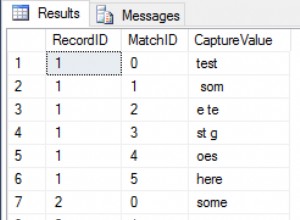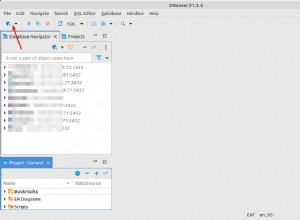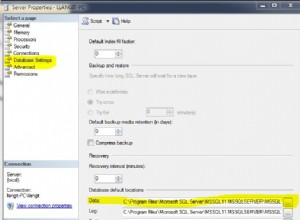Hướng dẫn này giả định rằng bạn đã đăng nhập vào PhpMyAdmin. Bây giờ chúng ta hãy tự làm quen với cơ sở dữ liệu và PhpMyAdmin.
Từ màn hình PhpMyAdmin chính, chúng tôi có thể truy cập trực tiếp vào các cơ sở dữ liệu như lwtest_wpdb , được liệt kê ở đây. Cơ sở dữ liệu bao gồm một hoặc nhiều bảng và thông tin cơ sở dữ liệu được ghi lại trong các bảng.
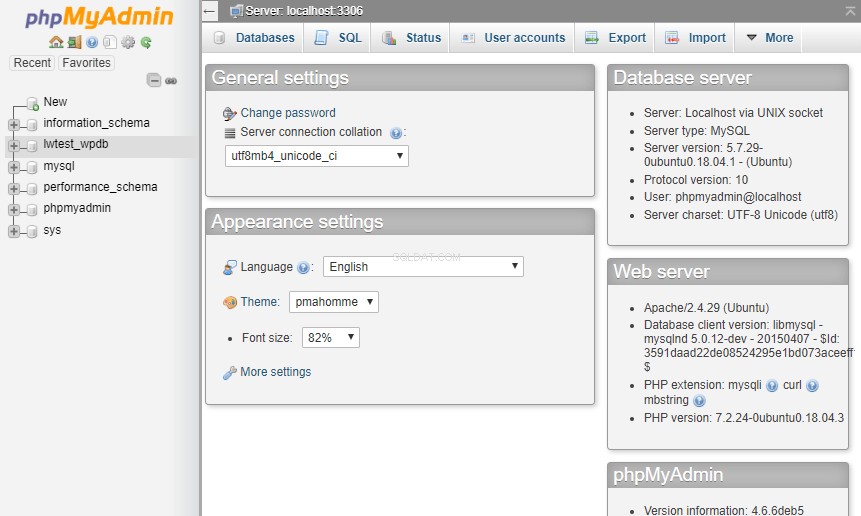
Từ màn hình PhpMyAdmin này, chúng tôi có quyền truy cập trực tiếp vào cơ sở dữ liệu demo1234_members , được liệt kê ở đây. Cơ sở dữ liệu bao gồm một hoặc nhiều bảng và thông tin cơ sở dữ liệu được ghi lại trong các bảng. Cơ sở dữ liệu cụ thể này có hai bảng được gọi là chi tiết và thông tin, và chúng được liệt kê ở đây. Nhấp vào tên cơ sở dữ liệu ngay phía trên chúng.
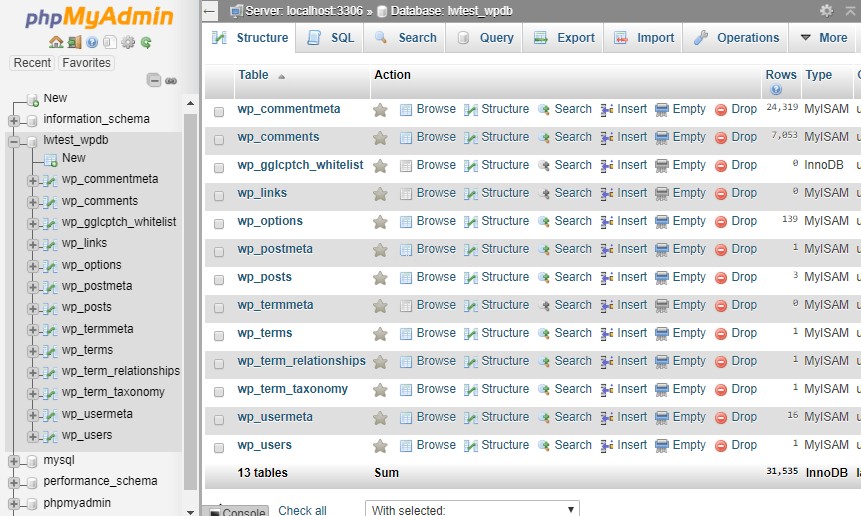
Chúng tôi có thể Duyệt qua một bảng để xem các bản ghi riêng lẻ.
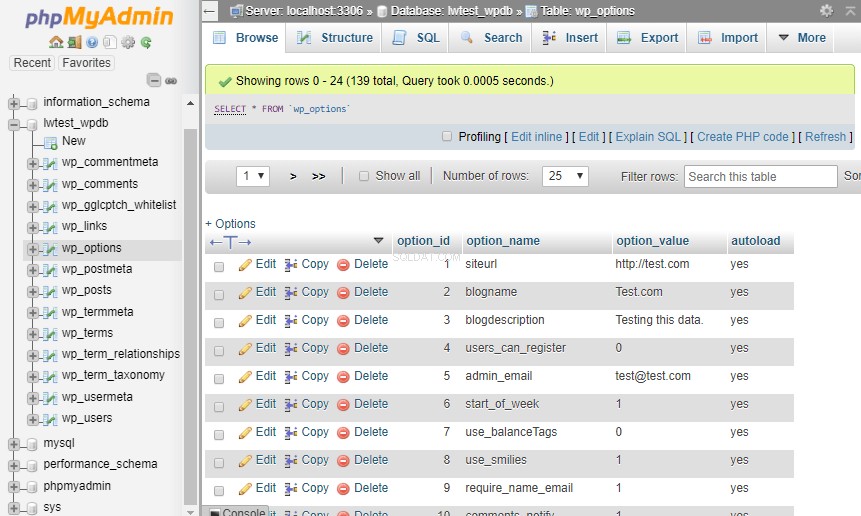
Chúng ta có thể thấy Cấu trúc của một bảng. Điều này cho biết loại dữ liệu mà trường có thể chứa và biểu tượng chìa khóa vàng cho thấy trường option_id là khóa chính của bảng này.
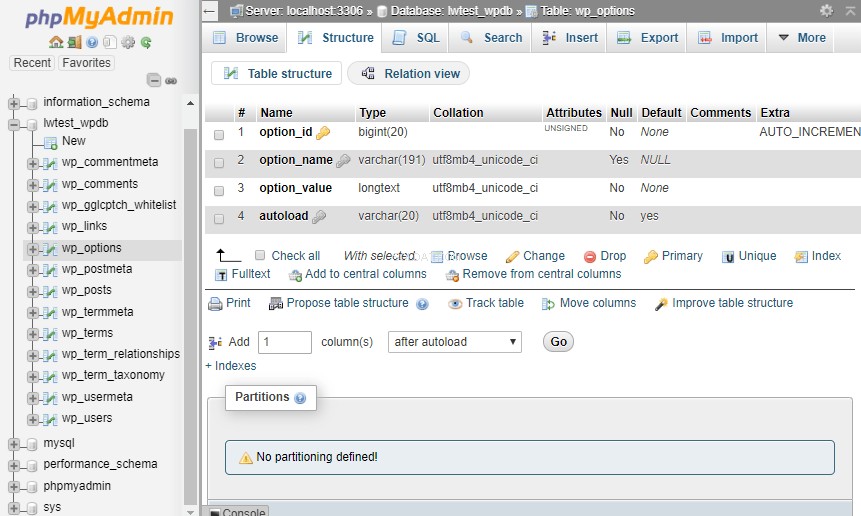
Chúng tôi cũng có thể Tìm kiếm thông qua một bảng để biết thông tin hoặc phạm vi dữ liệu cụ thể.
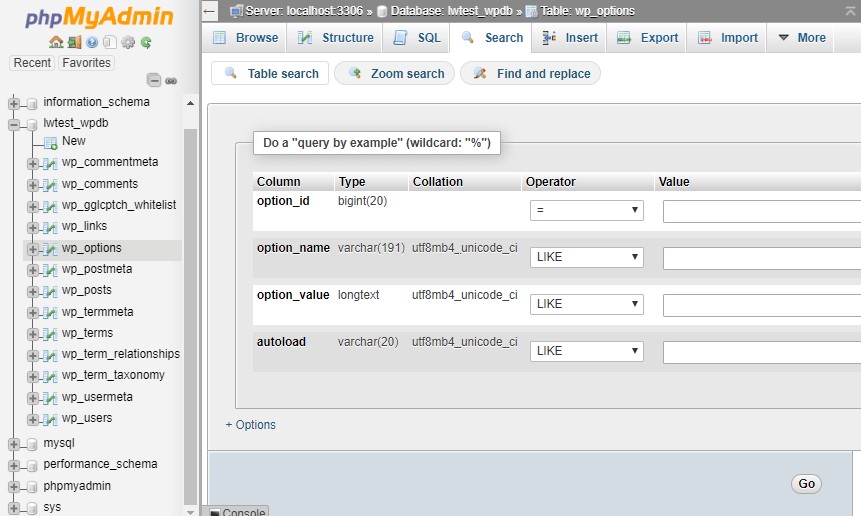
Chúng tôi cũng có thể Chèn hàng mới (bản ghi) vào một bảng.
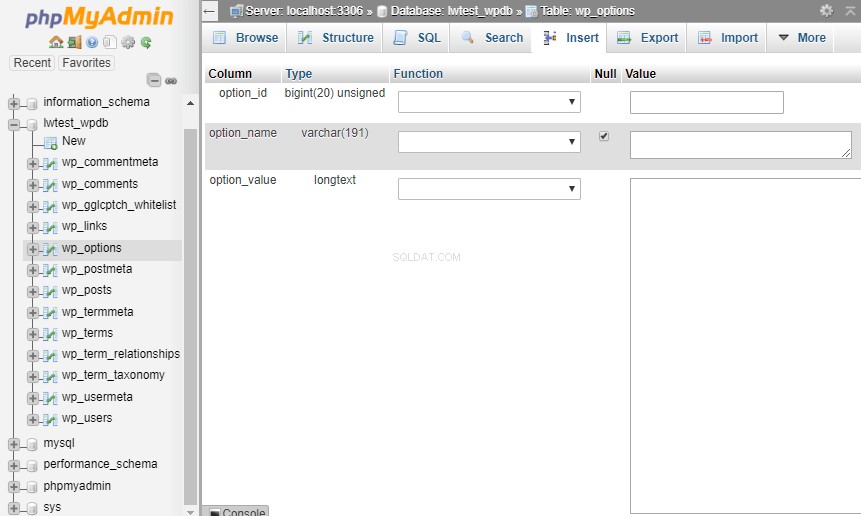
Chúng tôi có thể Làm trống nội dung của một bảng. Điều này giữ nguyên cấu trúc, nhưng xóa tất cả dữ liệu.
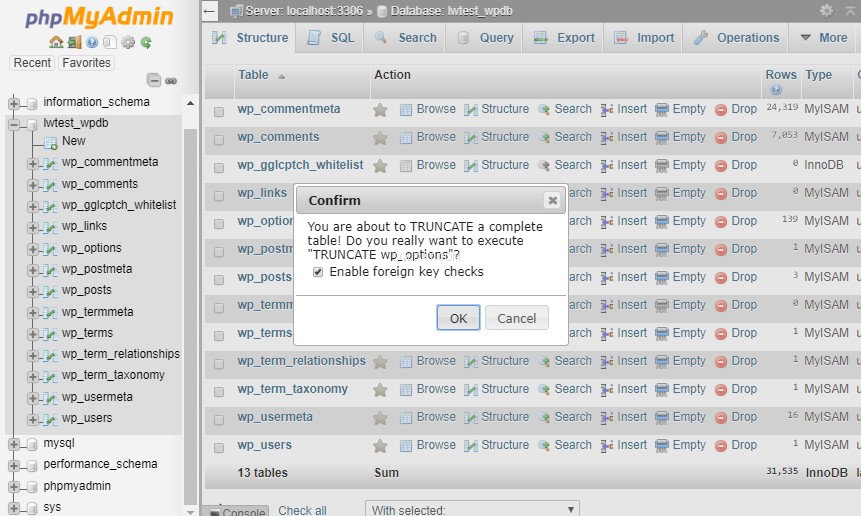
Hoặc, chúng tôi có thể Thả (xóa) toàn bộ bảng. Thao tác này sẽ xóa hoàn toàn bảng đó khỏi cơ sở dữ liệu.
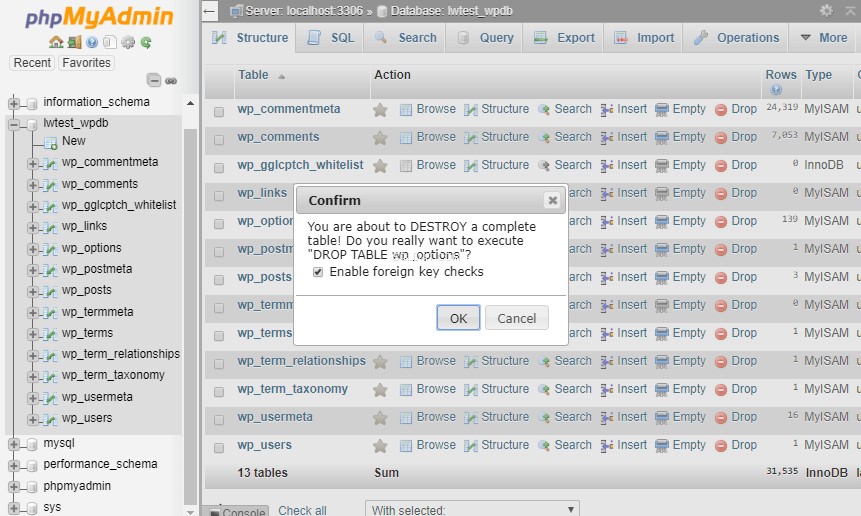
Sau đó, nhấp vào tên cơ sở dữ liệu trên menu bên trái sẽ đưa chúng ta trở lại tab cấu trúc chính.
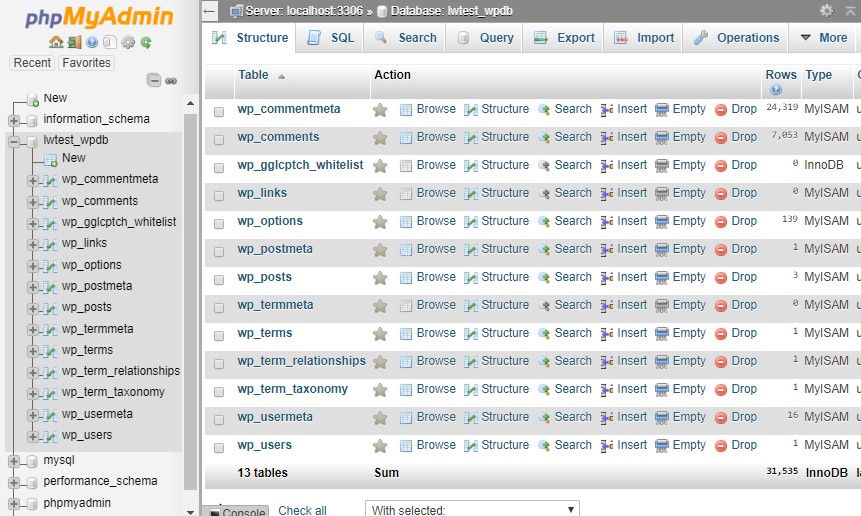
SQL cho phép chúng tôi chạy một truy vấn trên cơ sở dữ liệu.
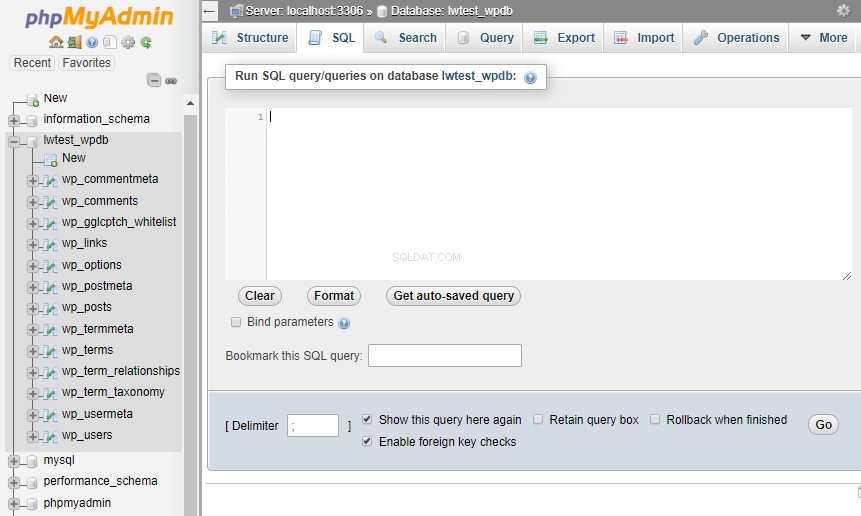
Chúng tôi có thể Tìm kiếm cho một chuỗi hoặc nhiều từ xuất hiện trong các bản ghi bên trong các bảng mà chúng tôi chọn.
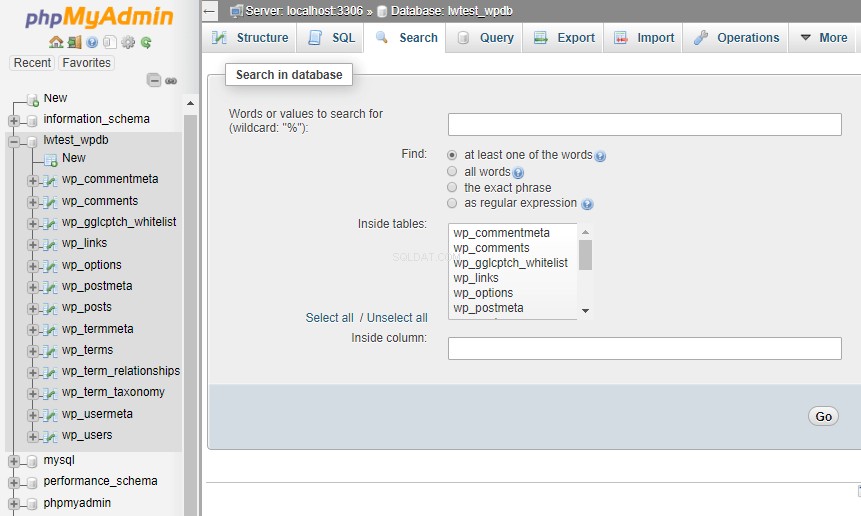
Truy vấn tab có thể giúp chúng tôi tạo truy vấn và sắp xếp kết quả.
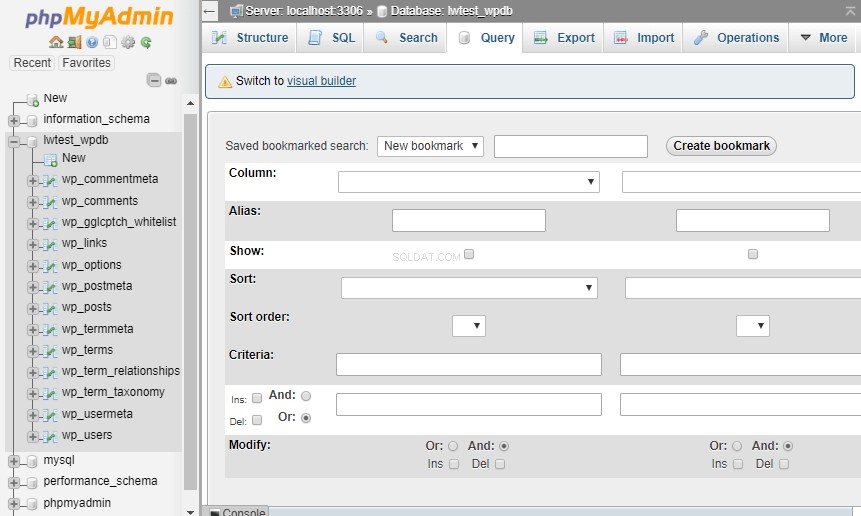
Chúng tôi có thể Xuất cơ sở dữ liệu và lưu nó vào máy tính cục bộ của chúng tôi.
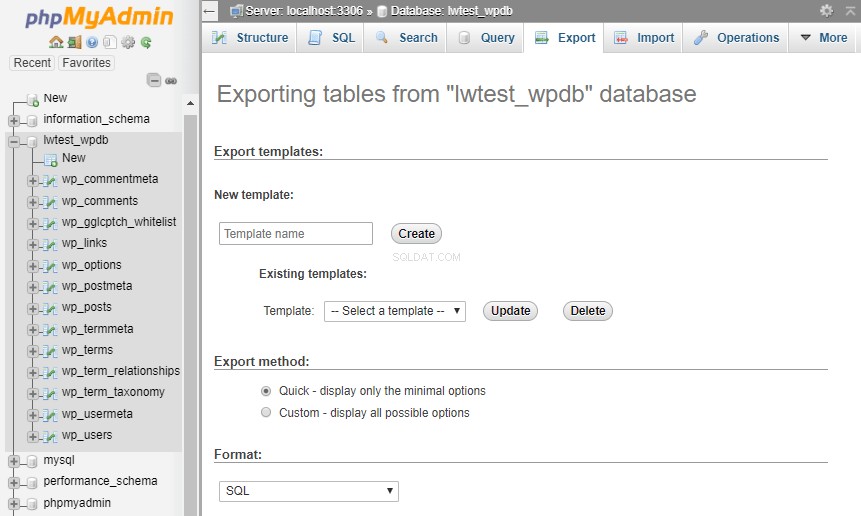
Chúng tôi có thể Nhập cơ sở dữ liệu đã xuất trước đó.
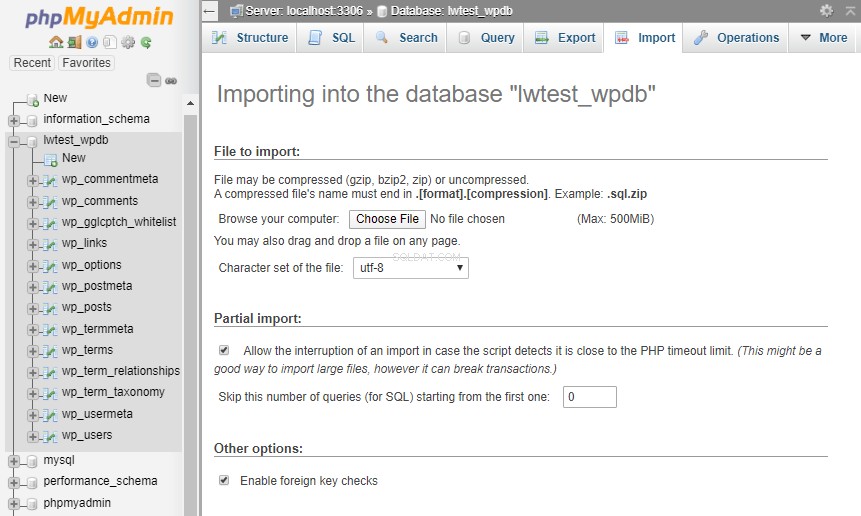
Sau đó là Hoạt động tab cho phép chúng tôi tạo một bảng mới, đổi tên cơ sở dữ liệu hoặc thậm chí bỏ toàn bộ cơ sở dữ liệu từ đây.
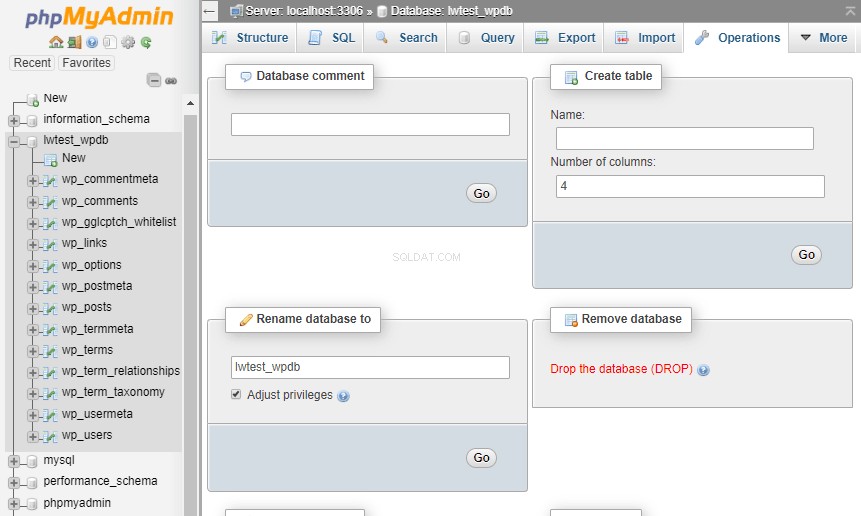
Nhấp vào biểu tượng tờ giấy trắng này ở phía trên bên trái sẽ đưa chúng ta đến Sách hướng dẫn tham khảo Mysql.
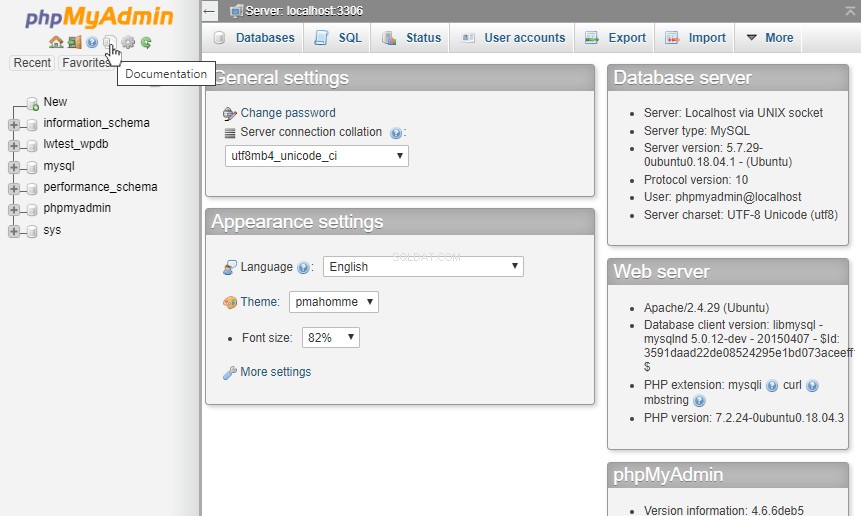
Biểu tượng dấu hỏi màu xanh lam đưa chúng ta đến tài liệu chính của PhpMyAdmin.
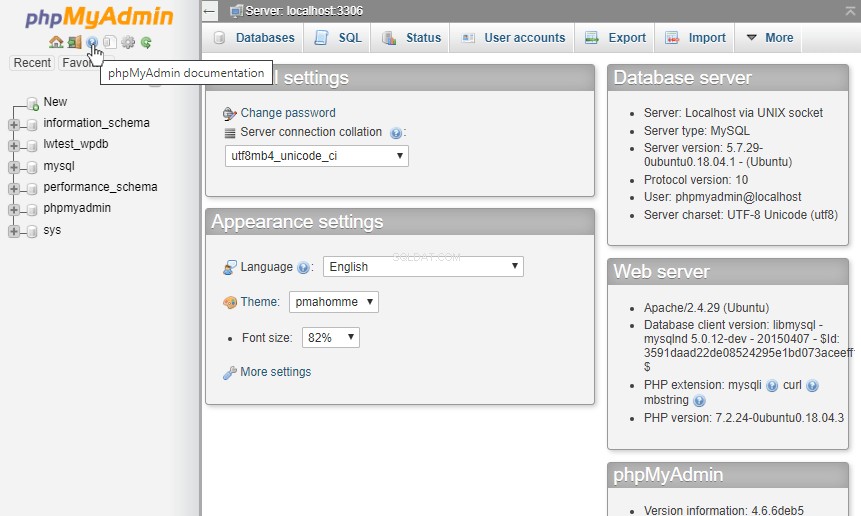
Biểu tượng trang chủ đưa chúng ta trở lại trang chủ.
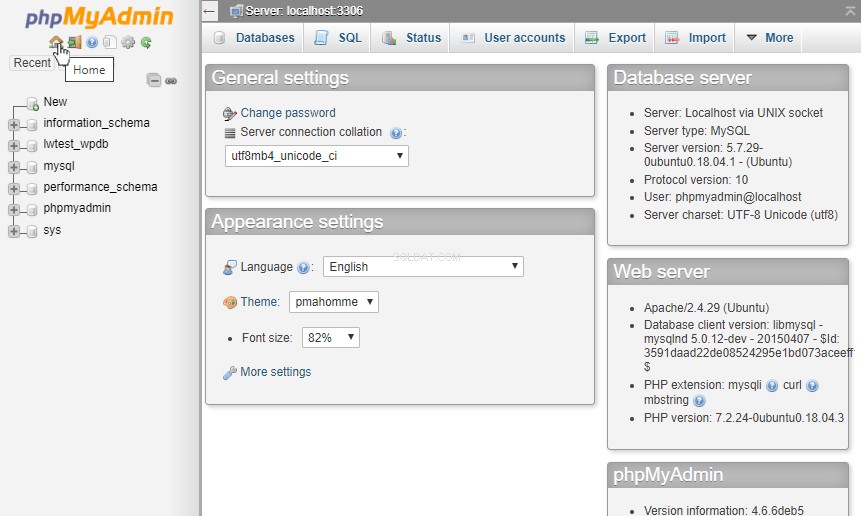
Và biểu tượng cánh cửa đăng xuất chúng tôi khỏi PhpMyAdmin!
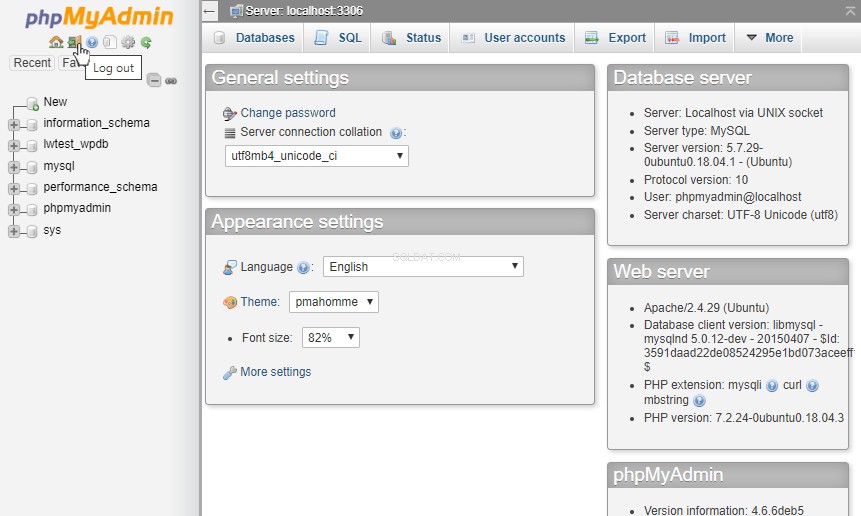
Kết luận
Từ giao diện PhpMyAdmin, chúng ta có thể xem thông tin về các bảng có trong cơ sở dữ liệu, cũng như thực hiện nhiều hành động trong các bảng và cơ sở dữ liệu. Chúng tôi có thể Duyệt qua một bảng để xem các bản ghi riêng lẻ, xem Cấu trúc của bảng và thực hiện Tìm kiếm trong một bảng cho các từ khóa cụ thể.
Như đã thấy ở trên, chúng ta có thể Chèn hàng (hoặc trường) mới vào bảng, làm trống (hoặc xóa) nội dung của bảng, hoặc Xóa (hoặc thả) toàn bộ bảng. Ngoài ra, chúng ta có thể xem chính Cấu trúc cơ sở dữ liệu, mở cửa sổ Truy vấn SQL để tạo các truy vấn trực tiếp trên cơ sở dữ liệu để thực hiện các kiểu tìm kiếm khác nhau. Ngoài ra còn có một phương tiện để mở cửa sổ Truy vấn SQL cung cấp một phương pháp dễ dàng, từng bước để tạo truy vấn.
Bạn có thêm câu hỏi? Hãy gọi cho chúng tôi theo số 800.580.4985 hoặc mở cuộc trò chuyện hoặc đặt vé với chúng tôi để trò chuyện với một trong những Quản trị viên hệ thống Linux am hiểu của chúng tôi để tìm hiểu cách bạn có thể tận dụng công nghệ này ngay hôm nay!